-
Mensajes
2579 -
Ingresó
-
Última visita
Tipo de contenido
Perfiles
Foros
Calendario
Tienda
Todo lo publicado por javivitf
-

Proyecto Tema MMI AUDI NAVEGADOR IGO BT DVD TDT TACTIL PARA A4 A5 Q5 N
javivitf responde a javivitf de discusión en Electricidad Audi A4 B8
Hola A6, Contesto yo por javivi... qu esa me la sé...: Es un menu para ejecutar al presionar el boton Navi del menu principal de Interface... Ayer estuve un rato mirando el funcionamiento pero no me ha quedado claro el tema de los iconos... al ejecutar me da error de que no encuentra los iconos... he creado algunos cambiando la extension bmp por ico (no se si se puede hacer asi a las bravas...) pero no los reconoce... me gusta el funcionamiento del icono de salir que hay arriba a la dercha pero no consigo que los demas funcionen igual... Otra pregunta: El menu que colgaste ayer suena al presionar boton? todavia estoy con pruebas en el PC... Si no te importa javivi, te llamare un dia para que me expliques como funciona el tema de los iconos... Un saludo! Gracias JAVIVITF!!! si son archivos .ico seria asi: ejemplo: ICONXPBUTTON x = 220 y = 4 SizeNormal = 40 SizePushed = 40 ScaleAlpha = 50 IconNormal = ..\Icons\Exit.ico ScaleAlpha = 80 IconPushed = ..\Icons\Exit.ico QuitOnExecute = yes -
mas.....
-
-
es para que se vea la diferencia con luz
-

Proyecto Tema MMI AUDI NAVEGADOR IGO BT DVD TDT TACTIL PARA A4 A5 Q5 N
javivitf responde a javivitf de discusión en Electricidad Audi A4 B8
recopilado de nuevo y contraseña enviado........ -

Proyecto Tema MMI AUDI NAVEGADOR IGO BT DVD TDT TACTIL PARA A4 A5 Q5 N
javivitf responde a javivitf de discusión en Electricidad Audi A4 B8
es lo toda la información y enlaces que tengo sobre los nuvi. -

Proyecto Tema MMI AUDI NAVEGADOR IGO BT DVD TDT TACTIL PARA A4 A5 Q5 N
javivitf responde a javivitf de discusión en Electricidad Audi A4 B8
Gracias javivi! Eres un "mostro"...:clap1: Saludos! Disfrútalo!!!! -

Proyecto Tema MMI AUDI NAVEGADOR IGO BT DVD TDT TACTIL PARA A4 A5 Q5 N
javivitf responde a javivitf de discusión en Electricidad Audi A4 B8
ya lo tienes!!! por PM -

Proyecto Tema MMI AUDI NAVEGADOR IGO BT DVD TDT TACTIL PARA A4 A5 Q5 N
javivitf responde a javivitf de discusión en Electricidad Audi A4 B8
NUEVO MENU MobileNavigator1.2 http://anonym.to/?http://www.megaupload.com/?d=AGUX5BW4 *Descomprimir y pegar la carpeta en la raiz de la SD,para ejecutar el menu elegir MobileNavigator.exe -

Proyecto Tema MMI AUDI NAVEGADOR IGO BT DVD TDT TACTIL PARA A4 A5 Q5 N
javivitf responde a javivitf de discusión en Electricidad Audi A4 B8
NUEVO MENU MobileNavigator1.1 http://anonym.to/?http://www.megaupload.com/?d=4N1R26BY *Descomprimir y pegar la carpeta en la raiz de la SD,para ejecutar el menu elegir MobileNavigator.exe -

Proyecto Tema MMI AUDI NAVEGADOR IGO BT DVD TDT TACTIL PARA A4 A5 Q5 N
javivitf responde a javivitf de discusión en Electricidad Audi A4 B8
Ejecutar cualquier archivo "navegador, aplicacion, juego con archivo BMP BITMAPBUTTON x = -2 y = 72 Command = \StorageCard\Miomap\MioMap.exe muy importante poner el nombre de tu tarjeta SD tanto en icono como en bmp BitmapNormal = ..\icons\boton_miomap.bmp BitmapPushed = ..\icons\boton_miomap.bmp Código: BITMAPBUTTON x = -2 y = 72 Command = \StorageCard\Miomap\MioMap.exe BitmapNormal = ..\icons\boton_miomap.bmp BitmapPushed = ..\icons\boton_miomap.bmp -

Proyecto Tema MMI AUDI NAVEGADOR IGO BT DVD TDT TACTIL PARA A4 A5 Q5 N
javivitf responde a javivitf de discusión en Electricidad Audi A4 B8
Agregar texto al menu TEXT x = 40 y = 120 ________________________________________ Text = Navigation texto que queremos que salga __________________________________________ Color = FFFFFF FrameColor = 000000 ___________________________________________ Size = 24 tamaño de la fuente _________________________________________________ Weight = 700 CreateFont Código: TEXT x = 40 y = 120 Text = Navigation Color = FFFFFF FrameColor = 000000 Size = 24 Weight = 700 CreateFont -

Proyecto Tema MMI AUDI NAVEGADOR IGO BT DVD TDT TACTIL PARA A4 A5 Q5 N
javivitf responde a javivitf de discusión en Electricidad Audi A4 B8
ShutDownAnimation = NoAnimation como comente antes el tipo de animacion es necesario con este tipo de comando distintos tipos de animacion: FlyLeft 'hacia la izquierda FlyRight 'hacia la derecha FlyUp 'hacia arriba FlyDown 'hacia abajo FlyDiagLeftUp 'diagonal hacia la izquierda y arriba FlyDiagLeftDown 'diagonal hacia la izquierda y abajo FlyDiagRightUp 'diagonal hacia la derecha y arriba FlyDiagRightDown 'diagonal hacia la derecha y abajo RollDown 'efecto persiana NoAnimation 'sin animación (pasa de una pantalla a otra) Código: ICONXPBUTTON x = 16 y = 6 NewIni = navegadores.ini SizeNormal = 32 SizePushed = 32 ScaleAlpha = 100 IconNormal = ..\Icons\navegadores.ico ScaleAlpha = 50 IconPushed = ..\Icons\navegadores.ico ShutDownAnimation = NoAnimation -

Proyecto Tema MMI AUDI NAVEGADOR IGO BT DVD TDT TACTIL PARA A4 A5 Q5 N
javivitf responde a javivitf de discusión en Electricidad Audi A4 B8
Series de comandos Cierre del menú ICONXPBUTTON x = 220 y = 4 Posicion en la ventana ___________________________________________________________ SizeNormal = 40 Tamaño del icono en vista OJO tienes que estar codificado a 32 bits ____________________________________________________________ SizePushed = 40 Tamaño del icono al pulsar ____________________________________________________________ ScaleAlpha = 50 Transparencia del icono en vista el valor seria de 0 a 100 IconNormal = ..\Icons\Exit.ico Nombre u ruta del icono en vista ____________________________________________________________ ScaleAlpha = 80 Transparencia del icono al pulsar IconPushed = ..\Icons\Exit.ico Nombre y ruta del icono al pulsar en este caso es el mismo que en vista el efecto al pulsar lo crearía la transparencia ____________________________________________________________ QuitOnExecute = yes Este es el comando que manda a cerrar el menu Código: ICONXPBUTTON x = 220 y = 4 SizeNormal = 40 SizePushed = 40 ScaleAlpha = 50 IconNormal = ..\Icons\Exit.ico ScaleAlpha = 80 IconPushed = ..\Icons\Exit.ico QuitOnExecute = yes -

Proyecto Tema MMI AUDI NAVEGADOR IGO BT DVD TDT TACTIL PARA A4 A5 Q5 N
javivitf responde a javivitf de discusión en Electricidad Audi A4 B8
Accelerated = yes TopMost = no Código: GLOBALSETTINGS #ShowMessage = no QuitOnDoubleClick = no X = 0 Y = 0 Width = 400 Height = 234 Arrange = No BackgroundBitmap = ..\fondos\inicio.bmp Accelerated = yes TopMost = no -

Proyecto Tema MMI AUDI NAVEGADOR IGO BT DVD TDT TACTIL PARA A4 A5 Q5 N
javivitf responde a javivitf de discusión en Electricidad Audi A4 B8
StartUpAnimation = FlyUp Tipo de animación de apertura del menú -

Proyecto Tema MMI AUDI NAVEGADOR IGO BT DVD TDT TACTIL PARA A4 A5 Q5 N
javivitf responde a javivitf de discusión en Electricidad Audi A4 B8
Arrange = No BackgroundBitmap = ..\fondos\inicio.bmp Nombre y ruta de la imagen en este caso estaría dentro de una carpeta llamada fondos SD\menu\fondos\inicio.bmp -

Proyecto Tema MMI AUDI NAVEGADOR IGO BT DVD TDT TACTIL PARA A4 A5 Q5 N
javivitf responde a javivitf de discusión en Electricidad Audi A4 B8
Width = 400 Height = 234 Tamaño de la imagen en este caso para un menú de 400x234 -

Proyecto Tema MMI AUDI NAVEGADOR IGO BT DVD TDT TACTIL PARA A4 A5 Q5 N
javivitf responde a javivitf de discusión en Electricidad Audi A4 B8
Abrimos el archivo o creamos un archivo *.ini dentro de la carpeta INI La imagen y formato de nuestro menú GLOBALSETTINGS #ShowMessage = no QuitOnDoubleClick = no X = 0 Y = 0 Quedaría encuadrado en toda la pantalla -

Proyecto Tema MMI AUDI NAVEGADOR IGO BT DVD TDT TACTIL PARA A4 A5 Q5 N
javivitf responde a javivitf de discusión en Electricidad Audi A4 B8
Mini tutorial de los conceptos básicos de la creación de un menú En primer lugar configurar el arranque del menú editar el archivo SysInfoSettings.ini Este archivo manda abrir el archivo INI que sería la pantalla de inicio del menú ini/shell.ini “puede llamarse de cualquier manera ejemplo: principal.ini Código:ini/shell.ini -
cambios necesarios: tapa del retrovisor,foco de led, cableado para la centralita de cada puerta delantera y por ultimo vag-com
-

Activación de la eficiencia energética en el FIS
javivitf responde a javivitf de discusión en Vag-Com Audi A4 B8
creo que solo lo tienen los Audi A4 2.0 TDIe -

NAVEGADOR IGO BT DVD TDT TACTIL PARA A4 A5 Q5 NEW
javivitf responde a mikia4plata de discusión en Electricidad Audi A4 B8
tienes imagenes de las camaras,la ultima para mi es mejor y la sony tambien. -

Activación de la eficiencia energética en el FIS
javivitf publicó una discusión en Vag-Com Audi A4 B8
http://www.microsofttranslator.com/bv.aspx?from=&to=es&a=http%3A%2F%2Fwww.stemei.de%2Fpages%2Fcoding%2Faudi-a4-8k%2Fenergieeffizienzanzeige.php -
el vag-com y la instalacion!!!